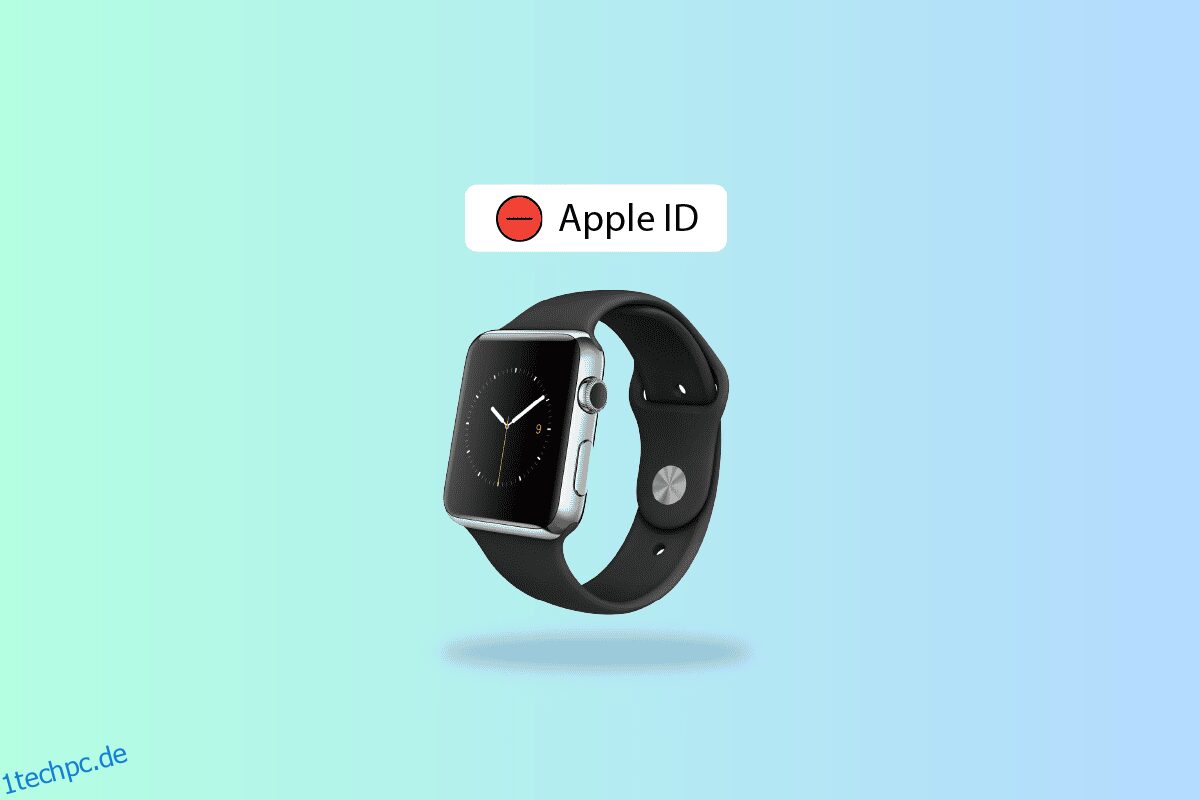Die Apple Watch ist eine tragbare Fitness-/Smartwatch von Apple, die alle Ihre wichtigen Gesundheitsinformationen wie Herzfrequenz, Blutdruck und Sauerstoffgehalt verfolgen kann. Außerdem kann es sich mit Ihren anderen Apple-Geräten verbinden, um nahtlose Interaktionen zu ermöglichen. Die Apple Watch verbindet sich mit Ihrem iPhone und benachrichtigt Sie über alle Ihre Anrufe, Nachrichten und andere Benachrichtigungen. Wenn Sie wissen möchten, wie Sie die Apple ID von der Apple Watch entfernen, bleiben Sie bis zum Ende dran. Dieser Artikel hilft Ihnen bei der Anleitung, wie Sie eine Apple Watch ohne Apple ID-Passwort löschen und wie Sie einen Hard-Reset auf der Apple Watch durchführen können. Sie erfahren auch, warum Ihre Apple Watch nach der Apple ID einer anderen Person fragt.
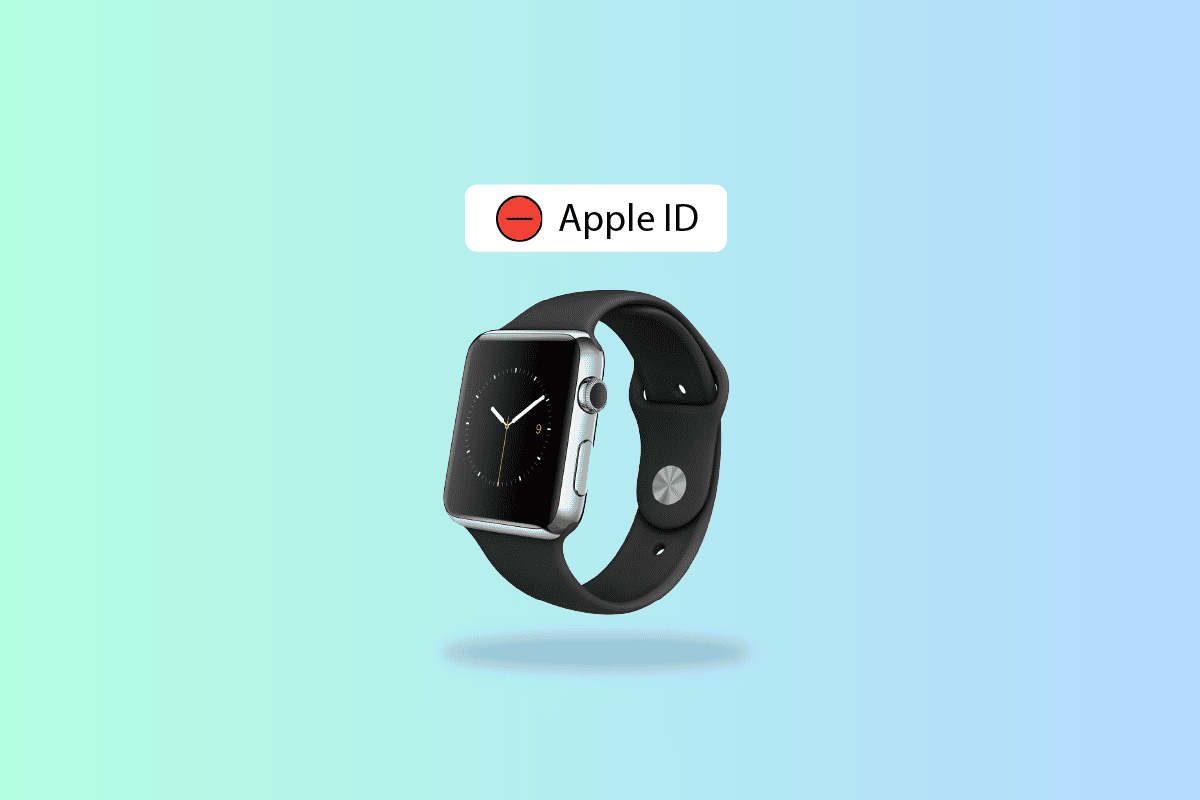
Inhaltsverzeichnis
So entfernen Sie die Apple ID von der Apple Watch
Sie können Ihre Apple Watch über die Watch-App auf Ihrem iPhone von Ihrer Apple-ID entfernen. Lesen Sie diesen Artikel bis zum Ende, um die Schritte zu lernen, die dasselbe detailliert demonstrieren, indem Sie die Bilder zum besseren Verständnis verwenden.
Warum fragt Ihre Apple Watch nach der Apple ID einer anderen Person?
Ihre Apple Watch fragt ständig nach der Apple-ID einer anderen Person, da die Apple Watch, die Sie gerade verwenden, jemand anderem gehört. Wenn Sie Ihre Apple Watch gebraucht gekauft haben, besteht eine hohe Wahrscheinlichkeit, dass die Apple-ID auf Ihrer Uhr dieser Person gehört. Es kann vorkommen, dass diese Person ihre Apple Watch nicht von ihrem iPhone getrennt hat. Außerdem könnte die Person die Apple Watch zurückgesetzt, aber vergessen haben, sie vom iPhone-Gerät zu entfernen.
Wie übertragen Sie Ihre Apple Watch an einen anderen Benutzer?
Bevor Sie Ihre Apple Watch an einen anderen Benutzer übertragen, müssen Sie alle Ihre persönlichen Daten von der Apple Watch trennen und löschen und außerdem sicherstellen, dass Sie Ihre Daten sichern. Befolgen Sie diese Schritte, um die Verknüpfung aufzuheben und Ihre Daten zu löschen.
1. Platzieren Sie zunächst Ihre Apple Watch und Ihr iPhone nahe beieinander.
2. Öffnen Sie dann die Uhr App auf Ihrem iPhone und tippen Sie auf die Registerkarte Meine Uhr.
3. Tippen Sie oben auf Ihre Apple Watch.

4. Tippen Sie nun auf das Informationssymbol neben dem Namen Ihrer Uhr.
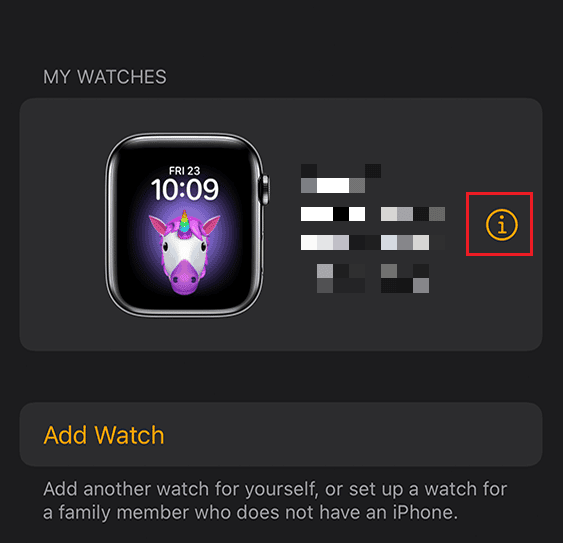
5. Tippen Sie auf Apple Watch entkoppeln.
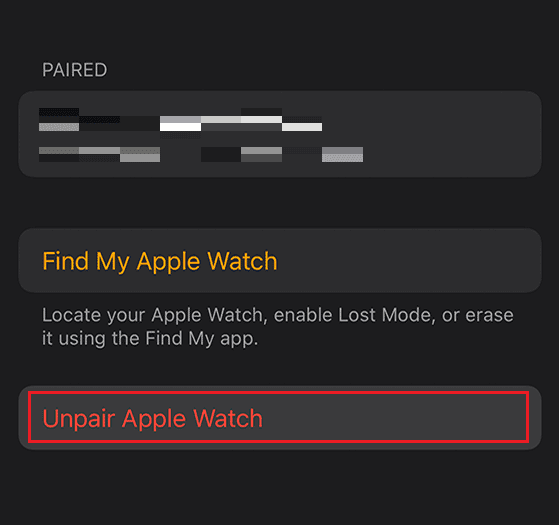
6. Tippen Sie dann zur Bestätigung im Popup erneut auf die Option Apple Watch entkoppeln.
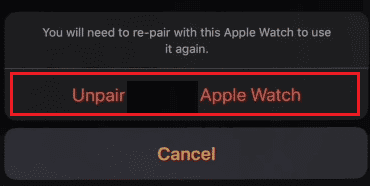
7. Geben Sie Ihr Apple-ID-Passwort ein und tippen Sie auf Entkoppeln, um den Vorgang abzuschließen.

8. Kehren Sie zum Menü „Meine Uhr“ zurück und tippen Sie in der Liste auf „Allgemein“.
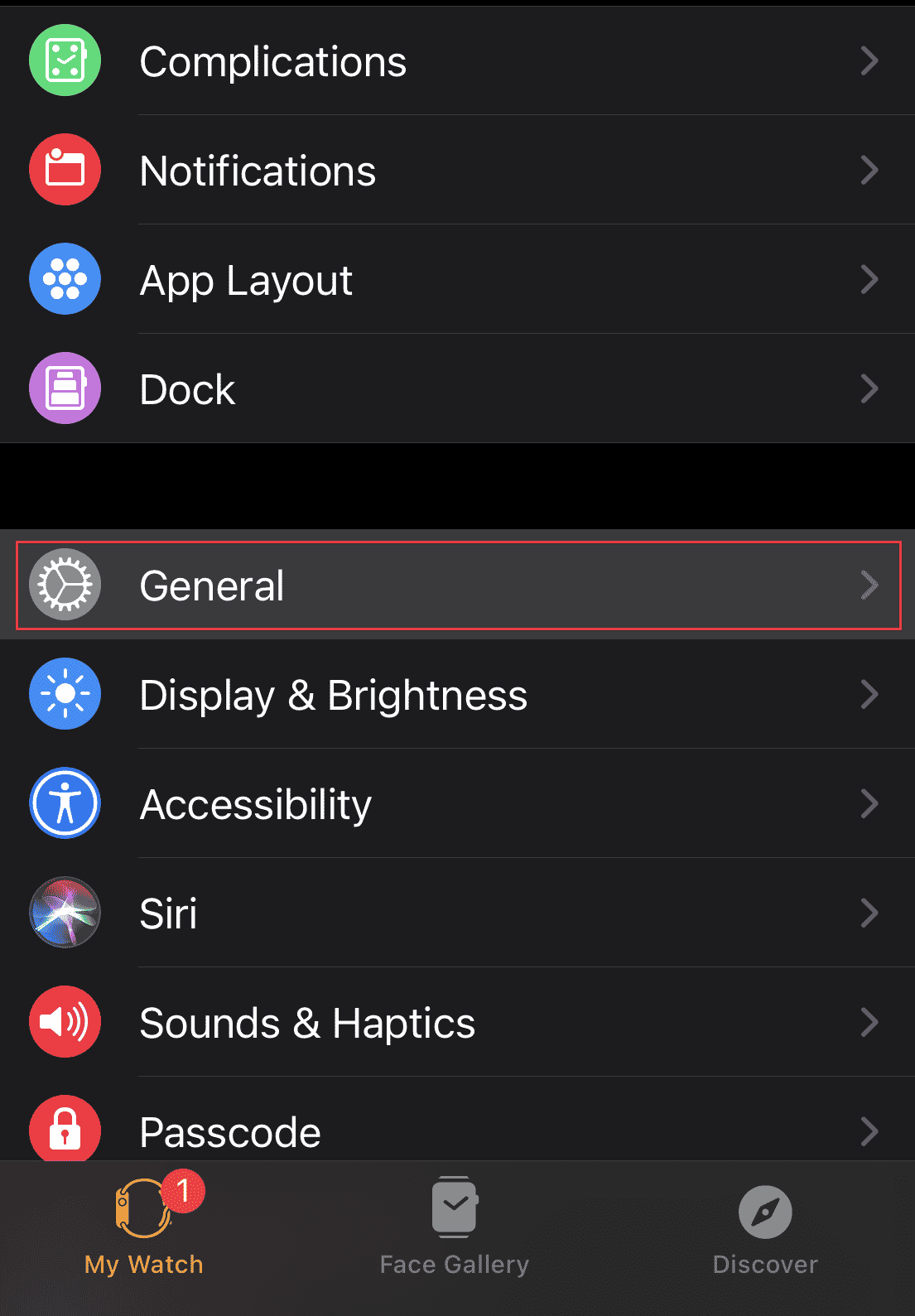
9. Wische nach unten und tippe auf Zurücksetzen.
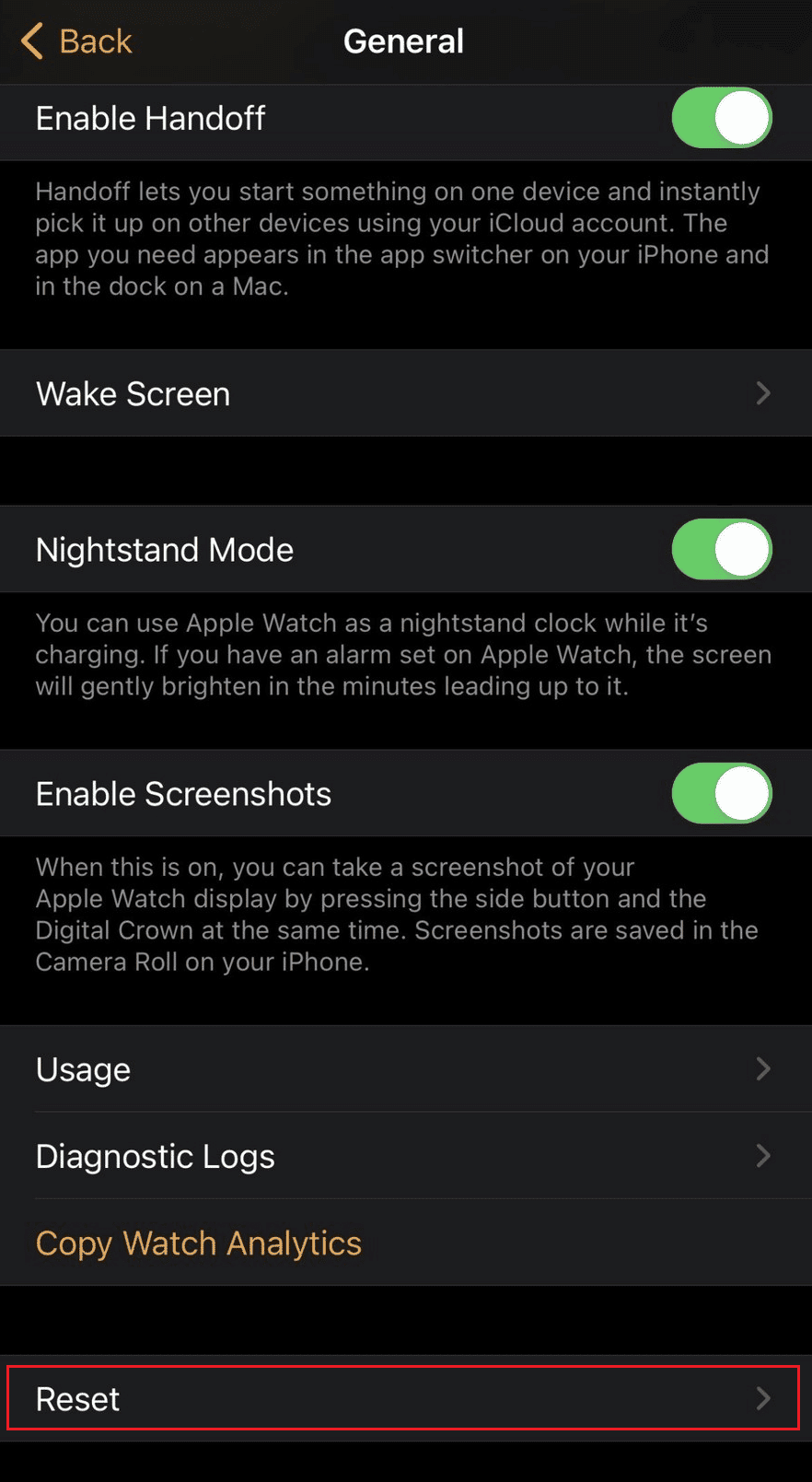
10. Tippen Sie dann auf Apple Watch-Inhalte und -Einstellungen löschen und bestätigen Sie die folgenden Popups.

11. Tippen Sie im selben Zurücksetzen-Menü auf Alle Mobilfunkpläne entfernen und bestätigen Sie die folgenden Eingabeaufforderungen.
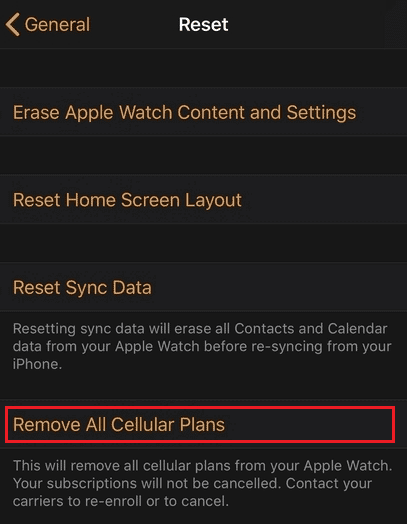
Wie entkoppeln Sie eine Apple Watch ohne ein altes iPhone?
Um eine Apple Watch ohne ein altes iPhone zu entkoppeln, befolgen Sie einfach diese Schritte:
1. Besuchen Sie die iCloud Find My Phone Seite in Ihrem Browser.
2. Geben Sie Ihre Apple ID und Ihr Passwort ein, um sich anzumelden.
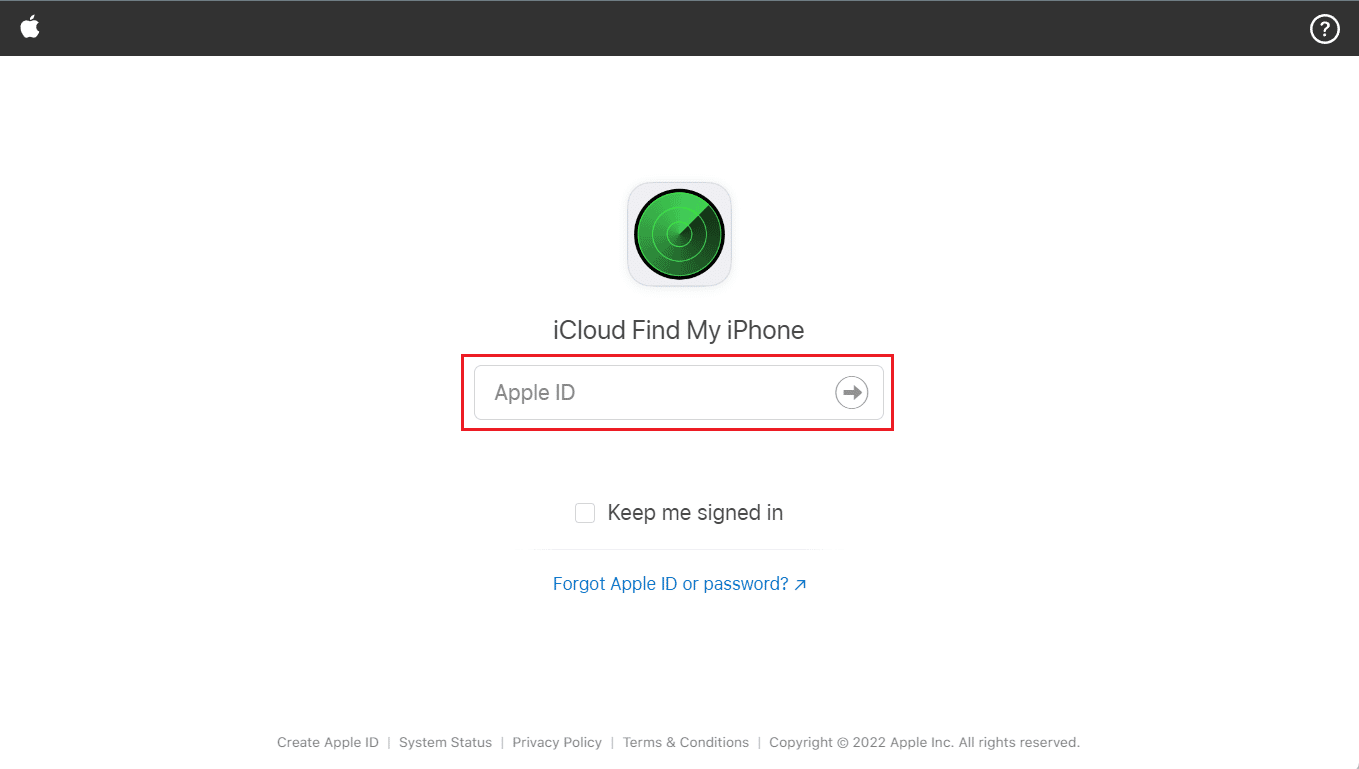
3. Klicken Sie auf Alle Geräte > Ihre Apple Watch.
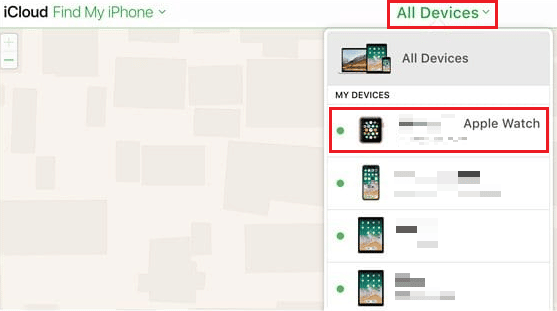
4. Klicken Sie auf Apple Watch löschen.

5. Klicken Sie auf Weiter, bis das Gerät gelöscht ist.
6. Klicken Sie abschließend auf die Schaltfläche X neben Ihrer Apple Watch, um sie erfolgreich zu entkoppeln.
Können Sie die Apple ID und das Passwort auf Ihrer Apple Watch ändern?
Ja, Sie können Ihre Apple-ID und Ihr Passwort auf Ihrer Apple Watch ändern. Das Ändern des Passworts auf Ihrer Apple Watch ist einfach. Aber um die Apple-ID zu ändern, müssen Sie sie zuerst von Ihrer Apple Watch trennen und dann Ihre neue Apple-ID mit Ihrer E-Mail-Adresse oder Telefonnummer bestätigen. Sie können auch Ihre anderen Apple-Geräte verwenden, um Ihre Apple-ID und Ihr Passwort zu ändern.
Wie löscht man eine Apple Watch ohne Apple-ID-Passwort?
Um eine Apple Watch ohne Apple-ID-Passwort zu löschen, müssen Sie die folgenden Schritte auf Ihrer Apple Watch ausführen:
1. Tippen Sie auf die Einstellungen-App auf Ihrer Apple Watch.
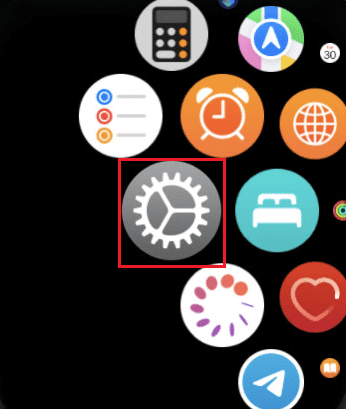
2. Tippen Sie auf die Option Allgemein.
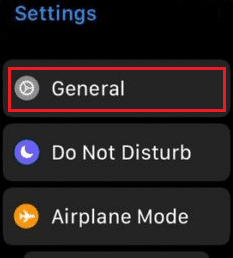
3. Tippen Sie auf Zurücksetzen > Alle Inhalte und Einstellungen löschen.

4. Geben Sie dann den Passcode ein.

5. Tippen Sie abschließend auf Alle löschen, um Ihre Apple Watch zu löschen oder zurückzusetzen.
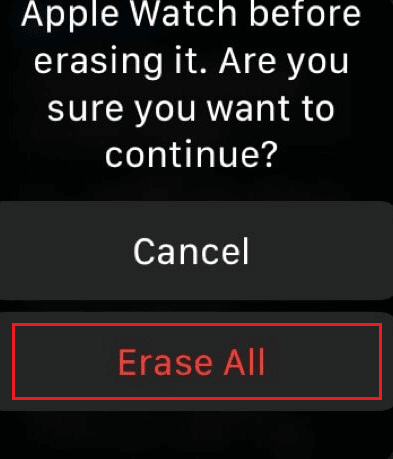
Können Sie eine Apple ID von einer Apple Watch löschen?
Ja, Sie können eine Apple-ID von einer Apple Watch löschen. Um Ihre Apple ID zu entfernen, müssen Sie nur Ihre Apple Watch-Aktivierungssperre entfernen, die alle Ihre Daten entfernt und sie von Ihrem iPhone entkoppelt. Wenn Sie Ihre Apple Watch verkaufen, stellen Sie sicher, dass Sie Ihre Apple ID daraus entfernen.
Wie lösche ich eine Apple ID von einer Apple Watch?
Führen Sie die folgenden Schritte aus, um eine Apple-ID von einer Apple Watch zu löschen:
1. Platzieren Sie Ihre Apple Watch und Ihr iPhone nahe beieinander und öffnen Sie die Watch-App auf Ihrem iPhone.
2. Tippen Sie auf die Registerkarte Meine Uhr > Ihre Apple Watch.

3. Tippen Sie auf das Informationssymbol >Apple Watch entkoppeln.
4. Bestätigen Sie das Popup, indem Sie erneut auf die Option Apple Watch entkoppeln tippen.
5. Geben Sie dann Ihr Apple-ID-Passwort ein und tippen Sie auf Entkoppeln, um die Aktivierungssperre zu deaktivieren.

6. Tippen Sie im Menü Meine Uhr auf Allgemein > Zurücksetzen.
7. Tippen Sie anschließend auf Apple Watch-Inhalte und -Einstellungen löschen.

8. Bestätigen Sie die folgenden Popups.
9. Kehren Sie zum Zurücksetzen-Menü zurück und tippen Sie auf Alle Mobilfunkpläne entfernen
10. Bestätigen Sie abschließend die folgenden Abfragen, um den Vorgang abzuschließen.
Wie setzen Sie Ihre Apple Watch auf die Werkseinstellungen zurück?
Um Ihre Apple Watch auf die Werkseinstellungen zurückzusetzen, folgen Sie einfach diesen Schritten:
Hinweis: Stellen Sie sicher, dass Sie mit Ihrer Apple-ID bei Ihrer Apple Watch angemeldet sind.
1. Öffnen Sie die Einstellungen-App auf Ihrer Apple Watch.
2. Tippen Sie auf Allgemein > Zurücksetzen.
3. Tippen Sie auf Alle Inhalte und Einstellungen löschen.

4. Geben Sie den Passcode ein, um den Rücksetzvorgang zu bestätigen.

5. Tippen Sie auf Alle löschen, um Ihre Apple Watch erfolgreich auf die Werkseinstellungen zurückzusetzen.
Wie führen Sie einen Hard Reset auf Ihrer Apple Watch durch?
Gehen Sie folgendermaßen vor, um einen Hard-Reset auf der Apple Watch durchzuführen:
Hinweis: Schließen Sie Ihre Apple Watch zum Aufladen an, bevor Sie diese Schritte ausführen, und lassen Sie sie eingeschaltet, bis der folgende Vorgang abgeschlossen ist.
1. Halten Sie zunächst die Seitentaste gedrückt, bis das Menü „Ausschalten“ angezeigt wird.
2. Tippen und halten Sie die Option AUSSCHALTEN
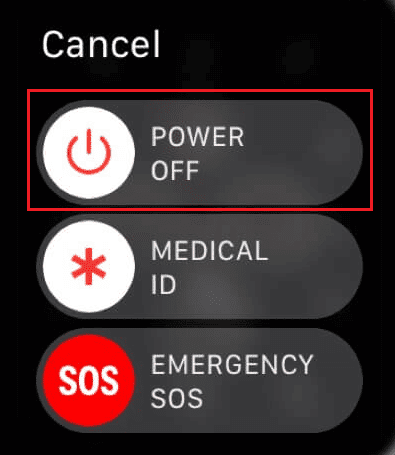
3. Tippen Sie anschließend auf Alle Inhalte und Einstellungen löschen.

4. Tippen Sie auf das grüne Häkchen-Symbol, um mit dem Zurücksetzen zu beginnen.
Wie setzen Sie Ihre Apple Watch ohne Apple ID und Vorbesitzer zurück?
Um Ihre Apple Watch ohne Apple-ID und Vorbesitzer zurückzusetzen, gehen Sie einfach wie folgt vor:
Hinweis: Schließen Sie Ihre Apple Watch zum Aufladen an, bevor Sie diese Schritte ausführen, und lassen Sie sie eingeschaltet, bis der folgende Vorgang abgeschlossen ist.
1. Halten Sie die Seitentaste auf Ihrer Apple Watch gedrückt.
2. Tippen Sie im Menü Ausschalten auf die Option AUSSCHALTEN und halten Sie sie gedrückt.
3. Tippen Sie auf Alle Inhalte und Einstellungen löschen.

4. Tippen Sie zuletzt auf das grüne Häkchen-Symbol.
Der Hard-Reset-Vorgang beginnt. Warten Sie, bis der Vorgang abgeschlossen ist, um die frische Apple Watch zu sehen.
***
Wir hoffen, dass Sie erfahren haben, wie Sie die Apple ID von der Apple Watch entfernen können. Zögern Sie nicht, uns mit Ihren Fragen und Vorschlägen über den Kommentarbereich unten zu kontaktieren. Teilen Sie uns in unserem nächsten Artikel mit, zu welchem Thema Sie mehr erfahren möchten.